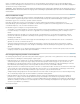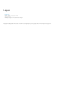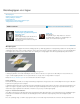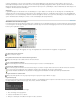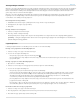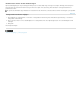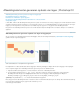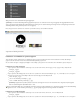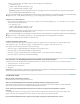Operation Manual
Afbeeldingselementen genereren op basis van lagen | Photoshop CC
Naar boven
Opmerking:
Afbeeldingselementen genereren op basis van lagen of laaggroepen
Een praktijkvoorbeeld voor webontwerp
Parameters voor kwaliteit en grootte opgeven
Het genereren van afbeeldingselementen uitschakelen voor alle documenten
Veelgestelde vragen
U kunt JPEG-, PNG- of GIF-afbeeldingselementen genereren op basis van de inhoud van een laag of laaggroep in een PSD-bestand. Er worden
automatisch elementen gegenereerd wanneer u een ondersteunde extensie voor een afbeeldingsindeling toevoegt aan de naam van een laag of
laaggroep. U kunt desgewenst ook de parameters voor kwaliteit en grootte opgeven voor de gegenereerde afbeeldingselementen.
Het genereren van afbeeldingselementen op basis van een PSD-bestand is bijzonder handig wanneer u websites ontwerpt voor verschillende
apparaten.
Afbeeldingselementen genereren op basis van lagen of laaggroepen
Als u de generator voor afbeeldingselementen beter wilt begrijpen, kunt u dit eenvoudige PSD-bestand (te downoaden via deze koppeling)
gebruiken met de volgende laagvolgorde:
PSD-voorbeeldbestand en de bijbehorende laaghiërarchie
De laaghiërarchie voor dit bestand bestaat uit twee laaggroepen: Rounded_rectangles en Ellipses. Elk van deze laaggroepen bevat vijf lagen.
Voer de volgende stappen uit om afbeeldingselementen te genereren op basis van dit PSD-bestand:
1. Zorg dat het PSD-bestand geopend is en selecteer Bestand > Genereren > Afbeeldingselementen.
2. Voeg geschikte bestandsextensies toe (.jpg, .png of .gif) aan de namen van de lagen of laaggroepen op basis waarvan u
afbeeldingselementen wilt genereren. Wijzig bijvoorbeeld de naam van de laaggroepen Rounded_rectangles en Ellipses in
Rounded_rectangles.jpg en Ellipses.png en de naam van de laag Ellipse_4 in Ellipse_4.gif.
De speciale tekens /, : en * worden niet ondersteund in laagnamen.
Photoshop genereert de afbeeldingselementen en slaat deze samen met het PSD-bronbestand op in een submap. Als het PSD-bronbestand nog
niet is opgeslagen, slaat Photoshop de gegenereerde elementen op in een
nieuwe map op uw bureaublad.